最近有朋友问小编w10记事本如何打开,对于如何打开记事本的问题,相信还有很多朋友不太清楚,由于微软公司不再支持win7系统的安全更新,越来越多的朋友选择升级win10系统,但很多朋友还不太熟悉win10系统,例如w10记事本如何打开的问题,很多人都不知道。别着急,小编这就为大家带来window10系统记事本在哪的教程。
window10系统记事本在哪:
1、方法一:此方法也是最常见用的方法,鼠标在桌面空白处右击,然后选择(新建)文本文档;
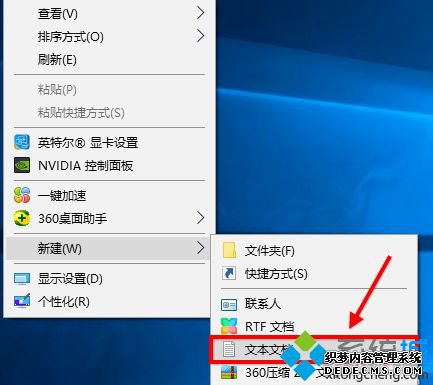
2、方法二:鼠标点击win10桌面右下角的windows图标,或者按下键盘上的win键打开菜单;
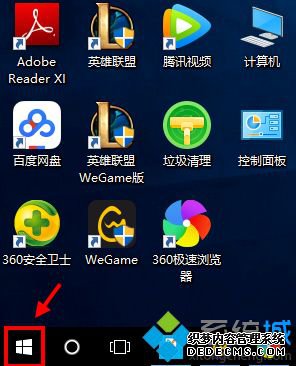
3、鼠标拖动到w开头的文件/程序,找到windows附件按向下箭头打开;
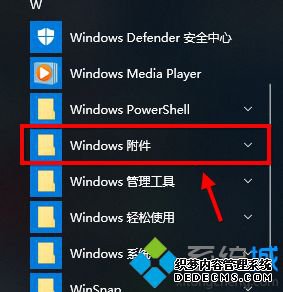
4、找到记事本功能后并点击,就可以打开新的记事本了;
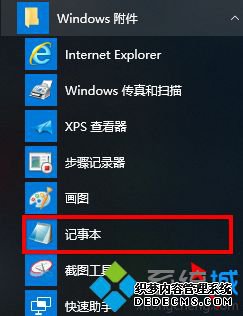
5、方法三:点击win10桌面右下角的圆圈(小娜),输入关键词记事本并查找。在结果列表中点击记事本就可以使用这项功能了;
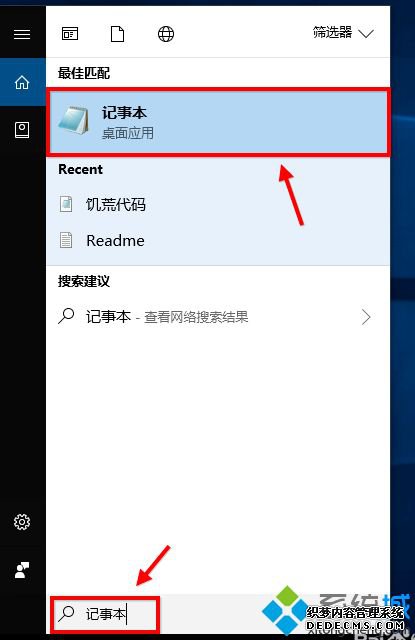
6、对于一些以非txt形式打开的文件,右击选择打开方式,列表中点击记事本即可切换。
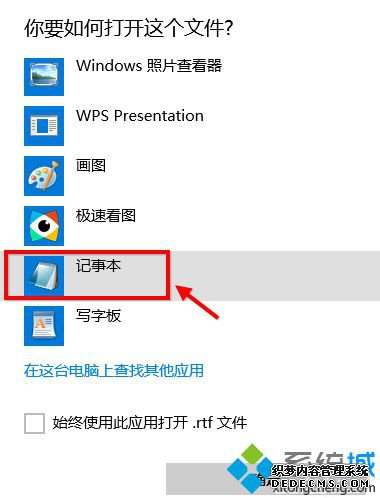
好了,以上就是关于w10记事本如何打开的全部内容了,希望本篇window10系统记事本在哪的图文教程对你有所帮助。
------相关信息------



